

Sidify Music Converter
Posso ottenere Spotify Premium, scaricare i brani desiderati in modalità offline, quindi tornare alla versione gratuita e conservare i brani? Come posso scaricare in modo permanente musica da Spotify?
La modalità offline di Spotify è una delle funzionalità che vale $ 9,99 al mese per gli abbonati a pagamento di Spotify. Rispetto agli utenti Spotify Free, gli utenti Premium possono scaricare musica da Spotify per l'ascolto offline ed è facile completare il download.
Ti starai chiedendo dove sono archiviati i download di Spotify, cosa accadrà ai download di Spotify se annulli l'abbonamento e se puoi ascoltare i download di Spotify senza Premium.
In questo articolo, elencheremo tutto ciò che devi sapere sui download di Spotify e ti mostreremo come conservare in modo permanente i download di Spotify con passaggi dettagliati.
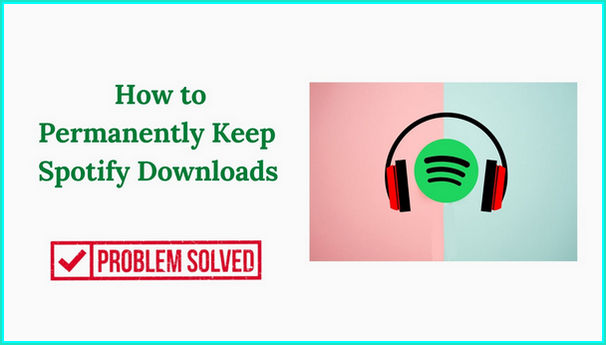
La funzione offline è limitata agli abbonati Premium. Se sei un utente Spotify Free, non puoi ascoltare Spotify offline. Fai riferimento a Come ascoltare Spotify offline con Spotify Free se desideri scaricare musica da Spotify senza Premium. Se sei un utente Premium, puoi facilmente scaricare brani Spotify per lo streaming offline:
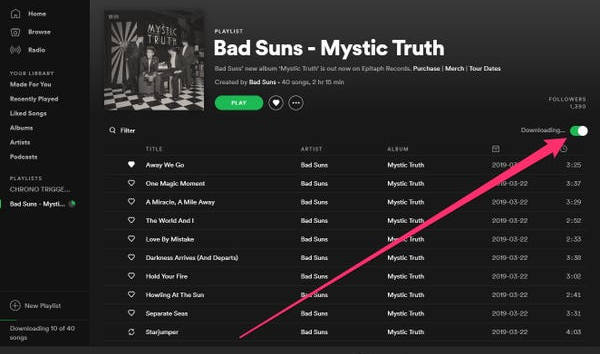
Quando scarichi musica da Spotify, dove va? C'è una posizione di archiviazione predefinita, ma puoi cambiarla se necessario. In realtà, è inutile individuare i download di Spotify, poiché sono solo file di cache che possono essere aperti con l'app Spotify. Non possono essere copiati o trasferiti su altri dispositivi per la normale riproduzione. Non puoi nemmeno impostarlo come sveglia o suoneria. Dal momento che molte persone si stanno chiedendo la posizione concreta, le elencheremo su vari dispositivi come riferimento.
La posizione di archiviazione predefinita dovrebbe essere impostata su C:\Utenti\Nome utente\AppData\Local\Spotify\Storage su PC e ~\Utenti\Nome utente\Library\Application Support\Spotify\Persistent Cache\Storage su Mac .
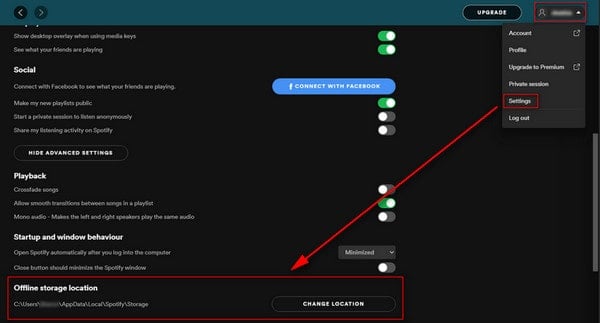
I brani scaricati verranno archiviati in Android/data/com.spotify.music/files/spotifycache/Storage/.
Fai clic nell'angolo in alto a destra e seleziona Impostazioni. Scorri verso il basso fino a Archiviazione brani offline per vedere dove è archiviata la tua cache.
Spotify è un servizio in abbonamento. Puoi annullare il tuo piano Premium in qualsiasi momento sulla pagina del tuo account:
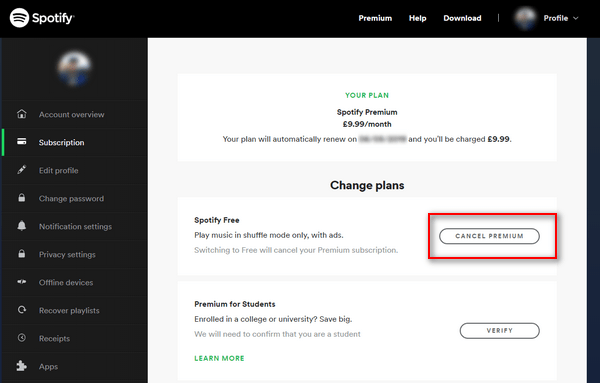
Se annulli l'iscrizione a Spotify Premium, alla fine tornerai alla versione gratuita basata su pubblicità. Il tuo Premium rimane fino alla tua prossima data di fatturazione. Tutti i dati sul tuo account come le tue playlist saranno ancora lì. Puoi ancora accedere, ma non avrai più la funzione Premium. Dovresti guardare gli annunci e anche la funzione di download verrebbe rimossa.
Se interrompi l'abbonamento, il tuo Premium rimarrà fino alla prossima data di fatturazione. Perderai i tuoi download alla scadenza dell'abbonamento. Pertanto, non puoi ascoltare i brani Spotify scaricati senza Premium.
Come accennato in precedenza, i download di Spotify sono file di cache. Non possiedi le canzoni. Devi continuare a pagare l'abbonamento mensile per mantenere la funzione di streaming offline.
Ma da un altro punto di vista, se potessi ottenere i download di Spotify come file comuni, sarai in grado di ascoltare per scaricare brani Spotify senza Premium. Ad esempio, se potessi esportare brani Spotify come file MP3 sul tuo computer locale, puoi sicuramente goderteli quando vuoi.
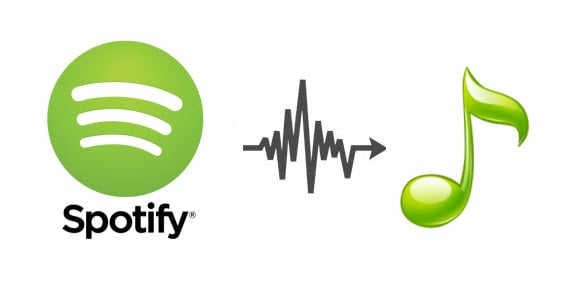
Cerchi un modo semplice per convertire la musica di Spotify in formato MP3? Questo breve tutorial ti mostrerà come estrarre file MP3 da Spotify passo dopo passo.
In questa parte, ti mostreremo come convertire la musica di Spotify in formato MP3 in modo da poter conservare i download di Spotify in modo permanente. Quello di cui hai bisogno è uno strumento facile da usare chiamato Sidify Music Converter. Funziona non solo per gli abbonati Spotify Premium, ma anche per gli utenti Spotify Free. La principale differenza risiede nella qualità dell'audio in uscita. Sidify Music Converter mantiene la qualità audio originale, così potrai ottenere una migliore qualità audio in uscita con un account Premium.
Sidify Music Converter è uno strumento professionale utilizzato per convertire la musica di Spotify in MP3/AAC/WAV/FLAC/AIFF/ALAC, progettato sia per utenti gratuiti che a pagamento. Inoltre, può essere utilizzato per convertire i tuoi file audio locali in MP3/M4A/FLAC/WAV/OGG/AIFF, masterizza la musica di Spotify su CD, e modifica i tag ID3. È completamente compatibile con Windows 7, 8, 10, 11 e macOS 10.15-15 Sequoia.

Sidify Music Converter
 Scarica musica da Spotify al computer.
Scarica musica da Spotify al computer. Converti la musica di Spotify in MP3/AAC/WAV/FLAC/AIFF/ALAC.
Converti la musica di Spotify in MP3/AAC/WAV/FLAC/AIFF/ALAC. Funziona sia per gli utenti Spotify Free che per quelli Premium.
Funziona sia per gli utenti Spotify Free che per quelli Premium. Mantieni la qualità audio originale e conserva i tag ID3 dopo la conversione.
Mantieni la qualità audio originale e conserva i tag ID3 dopo la conversione. Convertitore di formato integrato; masterizzare la musica di Spotify su CD.
Convertitore di formato integrato; masterizzare la musica di Spotify su CD.Sidify Music Converter è progettato in modo semplice. Puoi scaricare musica da Spotify sul tuo computer locale in 5 passaggi.
Nota: Sidify è impostato in modalità luce per impostazione predefinita. Se ti piace la modalità oscura, puoi andare all'icona del Menu nell'angolo in alto a destra, trovare Aspetto e selezionare la modalità oscura.
Passo 1 Apri Sidify Music Converter
Sidify funziona con l'app Spotify. Una volta avviato Sidify Music Converter, l'app Spotify si aprirà automaticamente.

Passo 2 Aggiungi musica da Spotify a Sidify
Trascina e rilascia musica o una playlist da Spotify a Sidify. Sidify li leggerebbe automaticamente. Seleziona la musica di Spotify che desideri scaricare sul tuo computer locale, quindi fai clic su OK.

Passo 3 Personalizza le impostazioni di output
Fai clic sull'icona Impostazioni nell'angolo in alto a destra. Qui puoi scegliere il formato di output (MP3/AAC/WAV/FLAC/AIFF/ALAC), specificare la cartella di output, ordinare i file convertiti in base all'artista e all'album, ecc.

Passo 4 Scarica musica da Spotify sul computer
Fai clic sul pulsante Converti e Sidify inizierà a scaricare la musica di Spotify sul computer.

Passo 5 Trova i download di Spotify sull'unità locale
Una volta completata la conversione, puoi fare clic sulla scheda Convertito per verificare cosa è stato convertito correttamente. Vai alla cartella di output impostata nel passaggio 3 e puoi trovare tutti i download di Spotify sull'unità locale.

Poiché i download di Spotify sono stati salvati come file locali sul tuo computer. Puoi tenerli permanentemente ora!
Con un account Spotify Premium, puoi scaricare musica da Spotify per lo streaming offline. Tuttavia, i download di Spotify vengono salvati come file di cache sul tuo dispositivo. Se interrompi l'abbonamento, verrai declassato alla versione gratuita e perderai i download di Spotify al termine dell'abbonamento.
Per mantenere permanentemente i download di Spotify, puoi rivolgerti a Sidify Music Converter. È uno strumento professionale che può scaricare musica da Spotify come file MP3, AAC, WAV, FLAC, AIFF o ALAC sul tuo computer locale, applicando sia agli utenti Spotify Premium che Free.
Sidify Music Converter è shareware. La prova gratuita è limitata alla conversione dei primo minuto di ciascun audio per il test del campione. Puoi scaricare il programma per verificare se soddisfa le tue esigenze e poi decidere se ottenerlo o meno.